Poznámka:
Přístup k této stránce vyžaduje autorizaci. Můžete se zkusit přihlásit nebo změnit adresáře.
Přístup k této stránce vyžaduje autorizaci. Můžete zkusit změnit adresáře.
V tomto článku se dozvíte, jak používat průvodce odstraňováním potíží pro flexibilní server Azure Database for PostgreSQL z webu Azure Portal. Další informace o průvodcích odstraňováním potíží najdete v přehledu.
Požadavky
Pokud chcete efektivně řešit konkrétní problém, musíte se ujistit, že máte všechna potřebná data. Každý průvodce odstraňováním potíží vyžaduje konkrétní sadu dat, která jsou zdrojem ze tří samostatných funkcí: nastavení diagnostiky, úložiště dotazů a rozšířené metriky. Všechny příručky pro řešení potíží vyžadují, aby se protokoly odesílaly do pracovního prostoru služby Log Analytics, ale konkrétní kategorie protokolů, které se mají zaznamenat, se může lišit v závislosti na konkrétním průvodci.
Postupujte podle kroků popsaných v části Konfigurace a přístup k flexibilnímu serveru Azure Database for PostgreSQL a nakonfigurujte nastavení diagnostiky a odešlete protokoly do pracovního prostoru služby Log Analytics.
Úložiště dotazů a rozšířené metriky se konfigurují prostřednictvím parametrů serveru. Postupujte podle kroků popsaných v článcích o flexibilním serveru Azure Database for PostgreSQL pro Azure Portal nebo Azure CLI.
Následující tabulka obsahuje informace o požadovaných kategoriích protokolů pro jednotlivé průvodce odstraňováním potíží a také o nezbytných požadavcích úložiště dotazů, rozšířených metrik a parametrů serveru.
| Příručka pro řešení problémů | Kategorie a metriky protokolu nastavení diagnostiky | Úložiště dotazů | Vylepšené metriky | Parametry serveru |
|---|---|---|---|---|
| CPU | Protokoly serveru PostgreSQL Data relací serveru PostgreSQL Modul runtime úložiště dotazů serveru PostgreSQL Všechny metriky |
pg_qs.query_capture_mode na TOP nebo ALL | metrics.collector_database_activity | – |
| Memory (Paměť) | Protokoly serveru PostgreSQL Data relací serveru PostgreSQL Modul runtime úložiště dotazů serveru PostgreSQL |
pg_qs.query_capture_mode na TOP nebo ALL | metrics.collector_database_activity | – |
| IOPS | Modul runtime úložiště dotazů serveru PostgreSQL Protokoly serveru PostgreSQL Data relací serveru PostgreSQL Statistika čekání úložiště dotazů serveru PostgreSQL |
pg_qs.query_capture_mode na TOP nebo ALL pgms_wait_sampling.query_capture_mode na ALL |
metrics.collector_database_activity | track_io_timing do ZAPNUTO |
| Dočasné soubory | Data relací serveru PostgreSQL Modul runtime úložiště dotazů serveru PostgreSQL Statistika čekání úložiště dotazů serveru PostgreSQL |
pg_qs.query_capture_mode na TOP nebo ALL pgms_wait_sampling.query_capture_mode na ALL |
metrics.collector_database_activity | – |
| Monitorování automatického úklidu | Protokoly serveru PostgreSQL Statistika automatického úklidu a schématu PostgreSQL Zbývající transakce PostgreSQL |
– | – | log_autovacuum_min_duration |
| Blokátory automatického úklidu | Data relací serveru PostgreSQL Zbývající transakce PostgreSQL |
– | – | – |
Poznámka:
Upozorňujeme, že pokud jste nedávno povolili nastavení diagnostiky, úložiště dotazů, rozšířené metriky nebo parametry serveru, může trvat nějakou dobu, než se data naplní. Pokud v databázi v určitém časovém rámci nedošlo k žádné aktivitě, grafy se můžou zobrazit prázdné. Vtakovýchch Buďte trpěliví a před pokračováním v řešení potíží povolte systému shromažďovat a zobrazovat potřebná data.
Použití průvodců odstraňováním potíží
Pokud chcete použít průvodce odstraňováním potíží, postupujte takto:
Otevřete azure Portal a vyhledejte instanci flexibilního serveru Azure Database for PostgreSQL, kterou chcete prozkoumat.
V nabídce na levé straně v části Monitorování vyberte Průvodce odstraňováním potíží.
Přejděte na začátek stránky, kde najdete řadu karet, z nichž každá představuje jeden ze šesti problémů, které můžete chtít vyřešit. Klikněte na příslušnou kartu.
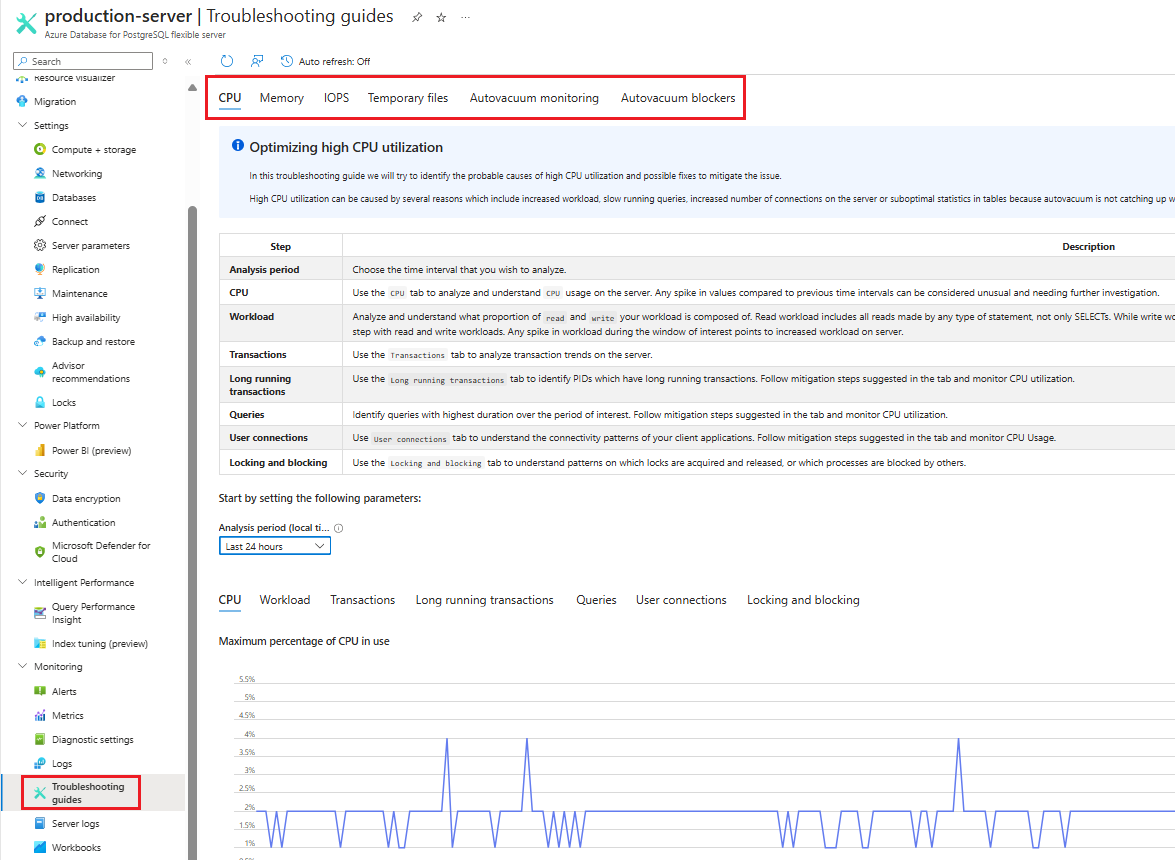
Vyberte časové období, které chcete analyzovat.
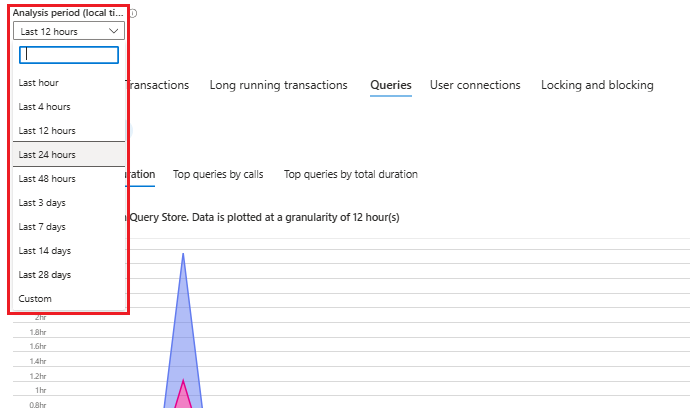
Postupujte podle podrobných pokynů uvedených v průvodci. Věnujte pozornost grafům a vizualizacím dat vyneseným v rámci kroků pro řešení potíží, protože vám můžou pomoct identifikovat případné nepřesnosti nebo anomálie. Tyto informace použijte k efektivní diagnostice a vyřešení problému.
Načítání textu dotazů shromážděných úložištěm dotazů
Kvůli aspektům ochrany osobních údajů se na webu Azure Portal nemusí zobrazovat určité informace, jako je text dotazu a uživatelská jména.
Pokud chcete načíst text těchto dotazů shromážděných úložištěm dotazů, musíte se přihlásit k instanci flexibilního serveru Azure Database for PostgreSQL.
Pomocí klienta PostgreSQL podle vašeho výběru přejděte k azure_sys databázi, ve které jsou uložená data úložiště dotazů.
Po připojení zadejte dotaz na query_store.query_texts_view view načtení požadovaného textu dotazu.
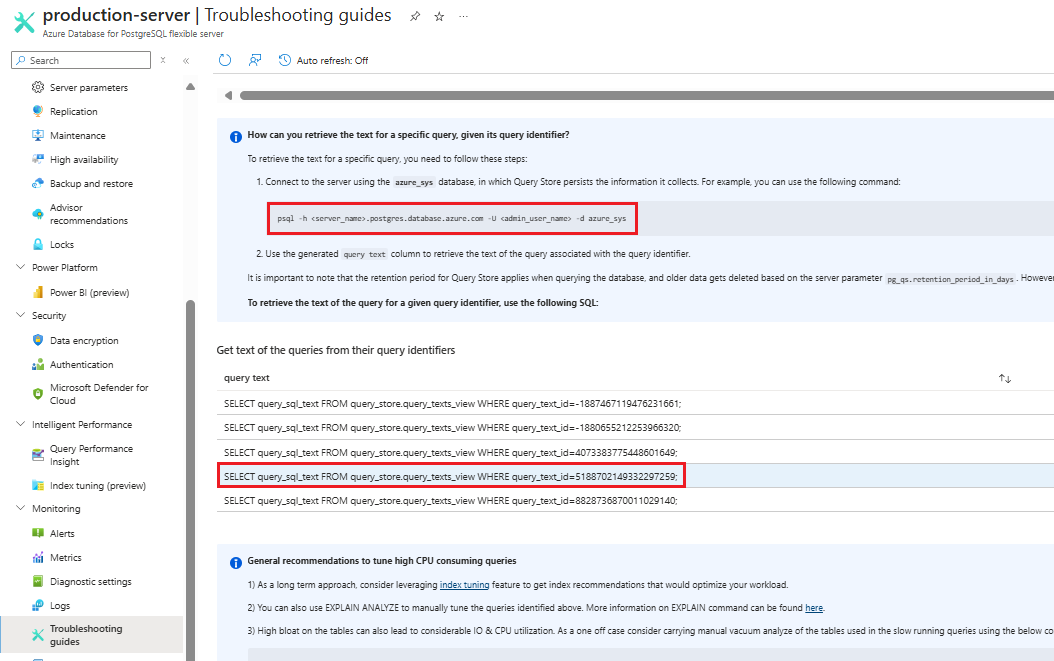
Načtení jména uživatele nebo role
Z důvodů ochrany osobních údajů azure Portal zobrazuje ID role z metadat PostgreSQL (pg_catalog) místo skutečného uživatelského jména.
Pokud chcete načíst uživatelské jméno, můžete dotazovat zobrazení pg_roles nebo použít dotaz zobrazený níže v zvoleném klientovi PostgreSQL, jako je Azure Cloud Shell a psql nástroj:
SELECT 'UserID'::regrole;
V následujícím příkladu byste načítá jméno uživatele nebo role, jehož identifikátor je 24776.
SELECT '24776'::regrole;
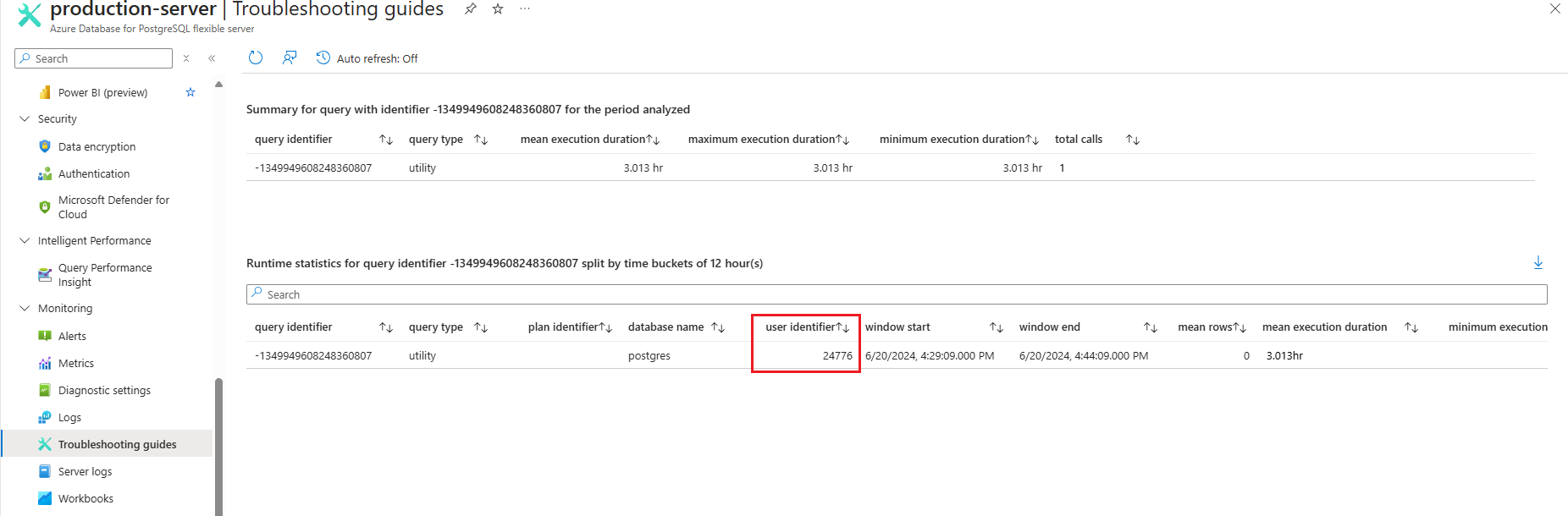
Související obsah
- Konfigurace inteligentního ladění pro flexibilní server Azure Database for PostgreSQL
- Průvodci odstraňováním potíží pro flexibilní server Azure Database for PostgreSQL
- Nastavení automatického čištění na flexibilním serveru v Azure Database for PostgreSQL
- Řešení potíží s vysokým využitím IOPS na flexibilním serveru Azure Database for PostgreSQL
- Osvědčené postupy pro hromadné nahrávání dat na flexibilním serveru Azure Database for PostgreSQL
- Řešení potíží s vysokým využitím procesoru na flexibilním serveru Azure Database for PostgreSQL
- Query Performance Insight na flexibilním serveru Azure Database for PostgreSQL